Les utilisateurs qui ont mis à niveau vers la version la plus récente de Windows – Windows 10 peuvent trouver que certaines logiciels ne fonctionnent pas. Dans mon cas, je trouve que mon Anti-virus lui-même était désactivé. Je devais le réinstaller pour le faire fonctionner à nouveau.
Il est bien fait que, avec chaque nouvelle version de Windows, y compris ses mises à jour, vient une nouvelle série de problèmes de compatibilité, les changements de registre connu. On m’a récemment dit que certains utilisateurs concluant que AutoCAD ne fonctionne pas après la mise à niveau de Windows 10.
Une affectation à leurs états de site Web:
Windows 10 n’est pas encore un système d’exploitation officiellement pris en charge sur la ligne de produits Autodesk, alors patience !…
Un logiciel n’est pris en charge ne signifie pas qu’il ne fonctionne pas. En changeant une valeur dans le Registre Windows, vous pouvez le forcer à s’exécuter.
Résoudre le problème: autoCad ne fonctionne pas sous Windows 10
1. Si vous faites face à ce problème, la première chose que vous voulez faire est de réinstaller AutoCAD et voir si cela résout votre problème.
2. AutoCAD requiert .NET 4.x. Windows 10 est livré avec le Framework .NET 4.6 installé et il devrait fonctionner avec toutes les applications qui nécessitent une ancienne version de .NET . Mais vous devez vérifier si elle est correctement installé et activé.
Pour ce faire, ouvrez le Panneau de configuration -> Programmes et fonctionnalités –> Activer ou désactiver les fonctionnalités de Windows . Vérifiez que la case Service avancée NET Framework 4.6 . Est cochée.
Si vous pensez que l’installation peut être endommagé, vous devrez peut-être réparer. Voir si l’outil de réparation Microsoft .NET Framework vous aide.
3. Si cela ne fonctionne pas, vous pouvez tromper l’installateur AutoCAD et lui faire croire que .NET 4.5 est installé. Pour cela, vous devrez modifier le Registre. S’il vous plaît noter que l’utilisation incorrecte de l’Éditeur du Registre peut provoquer des problèmes graves. Donc , créer un point de restauration système et sauvegarde du Registre.
Ouvrir l’éditeur de registre en tapant regedit dans la boîte de dialogue Exécuter et accédez à l’adresse suivante:
HKEY_LOCAL_MACHINE\SOFTWARE\Microsoft\NET Framework Setup\NDP\v4\Client
Trouver la clé appelée Version. Vérifiez sa valeur et notez, vous en aurez besoin pour référence ultérieure. Dans mon cas, il est 4.0.0.0.
Vous devez changer sa valeur de 4.0.0.0 (dans mon cas) à 4.5.0.0.
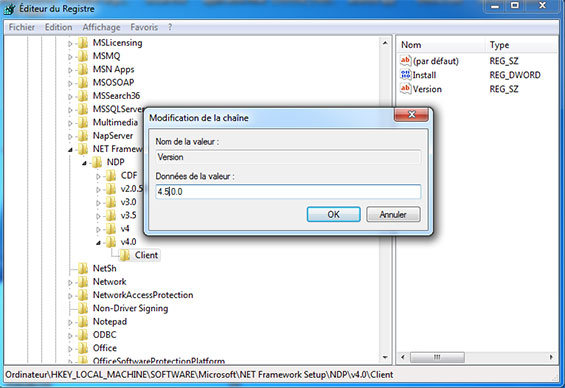
Mais Windows ne vous laissera pas faire. Vous aurez à prendre le contrôle des clés de Registre Windows manuellement ou en utilisant un logiciel comme RegEditX.
Maintenant, exécutez AutoCAD et voir si cela fonctionne.